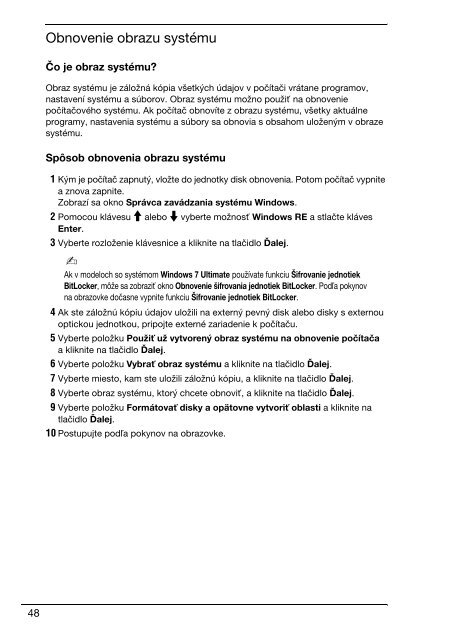Sony VGN-NW20ZF - VGN-NW20ZF Guide de dépannage Tchèque
Sony VGN-NW20ZF - VGN-NW20ZF Guide de dépannage Tchèque
Sony VGN-NW20ZF - VGN-NW20ZF Guide de dépannage Tchèque
You also want an ePaper? Increase the reach of your titles
YUMPU automatically turns print PDFs into web optimized ePapers that Google loves.
Obnovenie obrazu systému<br />
Čo je obraz systému?<br />
Obraz systému je záložná kópia všetkých údajov v počítači vrátane programov,<br />
nastavení systému a súborov. Obraz systému možno použiť na obnovenie<br />
počítačového systému. Ak počítač obnovíte z obrazu systému, všetky aktuálne<br />
programy, nastavenia systému a súbory sa obnovia s obsahom uloženým v obraze<br />
systému.<br />
Spôsob obnovenia obrazu systému<br />
1 Kým je počítač zapnutý, vložte do jednotky disk obnovenia. Potom počítač vypnite<br />
a znova zapnite.<br />
Zobrazí sa okno Správca zavádzania systému Windows.<br />
2 Pomocou klávesu M alebo m vyberte možnosť Windows RE a stlačte kláves<br />
Enter.<br />
3 Vyberte rozloženie klávesnice a kliknite na tlačidlo Ďalej.<br />
Ak v mo<strong>de</strong>loch so systémom Windows 7 Ultimate používate funkciu Šifrovanie jednotiek<br />
BitLocker, môže sa zobraziť okno Obnovenie šifrovania jednotiek BitLocker. Podľa pokynov<br />
na obrazovke dočasne vypnite funkciu Šifrovanie jednotiek BitLocker.<br />
4 Ak ste záložnú kópiu údajov uložili na externý pevný disk alebo disky s externou<br />
optickou jednotkou, pripojte externé zaria<strong>de</strong>nie k počítaču.<br />
5 Vyberte položku Použiť už vytvorený obraz systému na obnovenie počítača<br />
a kliknite na tlačidlo Ďalej.<br />
6 Vyberte položku Vybrať obraz systému a kliknite na tlačidlo Ďalej.<br />
7 Vyberte miesto, kam ste uložili záložnú kópiu, a kliknite na tlačidlo Ďalej.<br />
8 Vyberte obraz systému, ktorý chcete obnoviť, a kliknite na tlačidlo Ďalej.<br />
9 Vyberte položku Formátovať disky a opätovne vytvoriť oblasti a kliknite na<br />
tlačidlo Ďalej.<br />
10 Postupujte podľa pokynov na obrazovke.<br />
48